windows10打开或者关闭防火墙的快捷方法 Windows10如何通过快捷方式关闭防火墙
更新时间:2024-10-28 17:26:38作者:jiang
在Windows 10操作系统中,防火墙是一项非常重要的安全功能,它可以帮助我们保护计算机免受网络攻击和恶意软件的威胁,有时候我们可能需要临时关闭防火墙,以便进行特定的网络设置或应用程序安装。在本文中我们将介绍如何通过快捷方式打开或关闭Windows 10防火墙,让您轻松快速地管理计算机的安全设置。
具体操作方法如下:
1、按住win+x组合键,在弹出的菜单中单击“控制面板”;
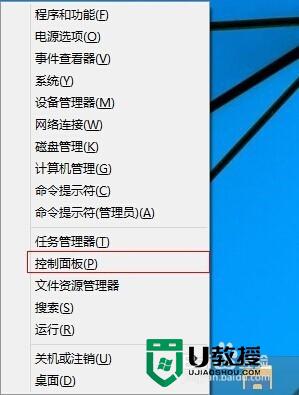
2、打开控制面板后,点击选择“系统和安全”;
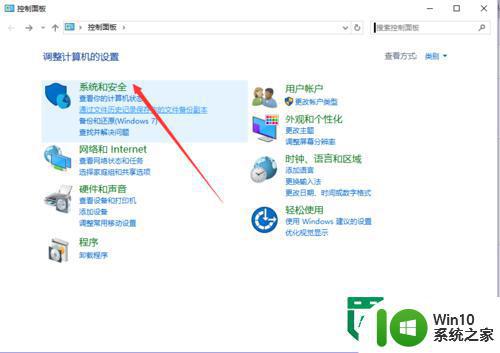
3、在系统的右侧找到“windows防火墙”,点击进入;
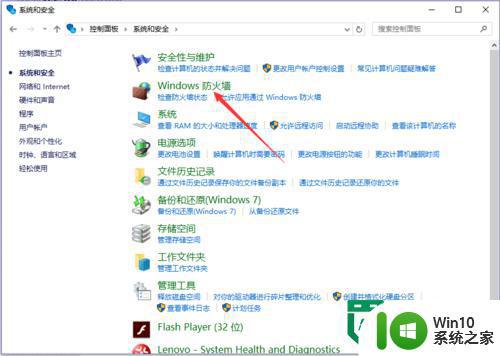
4、然后再页面的左侧我们可以看到,启用或关闭windows防火墙;
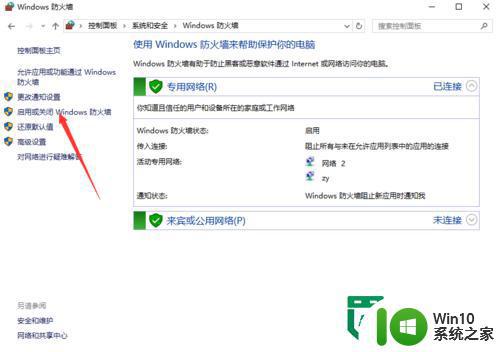
5、然后就可以选择是否要打开或者关闭网络防火墙了。
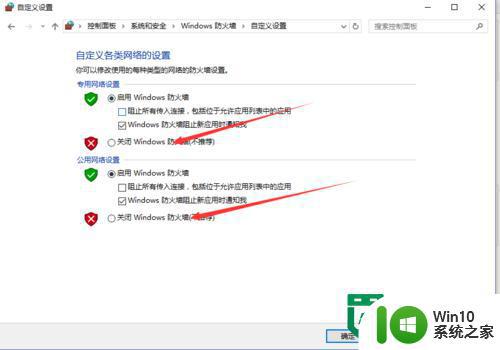
以上就是windows10打开或者关闭防火墙的快捷方法的全部内容,有遇到这种情况的用户可以按照小编的方法来进行解决,希望能够帮助到大家。
windows10打开或者关闭防火墙的快捷方法 Windows10如何通过快捷方式关闭防火墙相关教程
- 如何关闭windows10防火墙 Windows10关闭防火墙的步骤
- windows10怎么关闭防火墙设置 windows10如何关闭防火墙设置
- windows10怎样关闭防火墙杀毒软件 windows10如何关闭防火墙杀毒软件
- windows10统关闭防火墙教程 怎么关闭windows10的防火墙
- windows10如何关掉防火墙 windows10怎样关闭防火墙
- win10系统如何关闭防火墙 卸载windows10自带防火墙的方法
- win10开关防火墙功能的方法 win10防火墙怎么开启或关闭
- win10关闭了防火墙一开机就有防火墙通知怎么办 win10开机自动启用防火墙通知如何关闭
- w10系统怎样关闭防火墙通知 W10如何关闭防火墙通知设置
- win10怎么关闭防火墙通知 win10关闭防火墙通知的步骤
- win10怎么关闭防火墙提醒通知 win10防火墙提醒频繁如何关闭
- win10怎么设置不提醒防火墙 win10防火墙关闭通知如何关闭
- 蜘蛛侠:暗影之网win10无法运行解决方法 蜘蛛侠暗影之网win10闪退解决方法
- win10玩只狼:影逝二度游戏卡顿什么原因 win10玩只狼:影逝二度游戏卡顿的处理方法 win10只狼影逝二度游戏卡顿解决方法
- 《极品飞车13:变速》win10无法启动解决方法 极品飞车13变速win10闪退解决方法
- win10桌面图标设置没有权限访问如何处理 Win10桌面图标权限访问被拒绝怎么办
win10系统教程推荐
- 1 蜘蛛侠:暗影之网win10无法运行解决方法 蜘蛛侠暗影之网win10闪退解决方法
- 2 win10桌面图标设置没有权限访问如何处理 Win10桌面图标权限访问被拒绝怎么办
- 3 win10关闭个人信息收集的最佳方法 如何在win10中关闭个人信息收集
- 4 英雄联盟win10无法初始化图像设备怎么办 英雄联盟win10启动黑屏怎么解决
- 5 win10需要来自system权限才能删除解决方法 Win10删除文件需要管理员权限解决方法
- 6 win10电脑查看激活密码的快捷方法 win10电脑激活密码查看方法
- 7 win10平板模式怎么切换电脑模式快捷键 win10平板模式如何切换至电脑模式
- 8 win10 usb无法识别鼠标无法操作如何修复 Win10 USB接口无法识别鼠标怎么办
- 9 笔记本电脑win10更新后开机黑屏很久才有画面如何修复 win10更新后笔记本电脑开机黑屏怎么办
- 10 电脑w10设备管理器里没有蓝牙怎么办 电脑w10蓝牙设备管理器找不到
win10系统推荐
- 1 番茄家园ghost win10 32位官方最新版下载v2023.12
- 2 萝卜家园ghost win10 32位安装稳定版下载v2023.12
- 3 电脑公司ghost win10 64位专业免激活版v2023.12
- 4 番茄家园ghost win10 32位旗舰破解版v2023.12
- 5 索尼笔记本ghost win10 64位原版正式版v2023.12
- 6 系统之家ghost win10 64位u盘家庭版v2023.12
- 7 电脑公司ghost win10 64位官方破解版v2023.12
- 8 系统之家windows10 64位原版安装版v2023.12
- 9 深度技术ghost win10 64位极速稳定版v2023.12
- 10 雨林木风ghost win10 64位专业旗舰版v2023.12